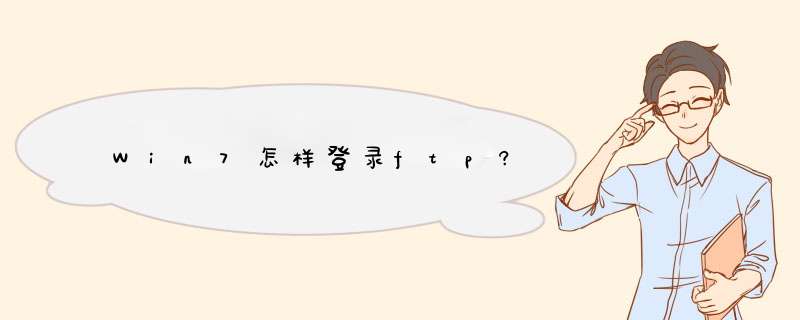
1、首先按下快捷键windows+E键打开计算机(我的电脑),在最上方输入栏中输入命令“ftp://ip地址”,然后按回车:
2、稍后会弹出登陆界面,输入登录账户和密码,点击—登录:
3、最后如果账号密码输入正确就会进入FTP服务器,此时就能访问ftp上所提供的资料,需要的话可以直接复制粘贴文件,就像普通的文件夹一样:
FTP命令命令 描述
ABOR中断数据连接程序
ACCT <account> 系统特权帐号
ALLO <bytes>为服务器上的文件存储器分配字节
APPE <filename> 添加文件到服务器同名文件
CDUP <dir path> 改变服务器上的父目录
CWD <dir path> 改变服务器上的工作目录
DELE <filename> 删除服务器上的指定文件
HELP <command> 返回指定命令信息
LIST <name> 如果是文件名列出文件信息,如果是目录则列出文件列表
MODE <mode> 传输模式(S=流模式,B=块模式,C=压缩模式)
MKD <directory> 在服务器上建立指定目录
NLST <directory> 列出指定目录内容
NOOP无动作,除了来自服务器上的承认
PASS <password> 系统登录密码
PASV请求服务器等待数据连接
PORT <address> IP 地址和两字节的端口 ID
PWD显示当前工作目录
QUIT从 FTP 服务器上退出登录
REIN重新初始化登录状态连接
REST <offset> 由特定偏移量重启文件传递
RETR <filename> 从服务器上找回(复制)文件
RMD <directory> 在服务器上删除指定目录
RNFR <old path> 对旧路径重命名
RNTO <new path> 对新路径重命名
SITE <params> 由服务器提供的站点特殊参数
SMNT <pathname> 挂载指定文件结构
STAT <directory> 在当前程序或目录上返回信息
STOR <filename> 储存(复制)文件到服务器上
STOU <filename> 储存文件到服务器名称上
STRU <type> 数据结构(F=文件,R=记录,P=页面)
SYST返回服务器使用的操作系统
TYPE <data type> 数据类型(A=ASCII,E=EBCDIC,I=binary)
USER <username>> 系统登录的用户名
FTP响应码
响应代码 解释说明
110新文件指示器上的重启标记
120服务器准备就绪的时间(分钟数)
125打开数据连接,开始传输
150打开连接
200成功
202命令没有执行
211系统状态回复
212目录状态回复
213文件状态回复
214帮助信息回复
215系统类型回复
220服务就绪
221退出网络
225打开数据连接
226结束数据连接
227进入被动模式(IP 地址、ID 端口)
230登录因特网
250文件行为完成
257路径名建立
331要求密码
332要求帐号
350文件行为暂停
421服务关闭
425无法打开数据连接
426结束连接
450文件不可用
451遇到本地错误
452磁盘空间不足
500无效命令
501错误参数
502命令没有执行
503错误指令序列
504无效命令参数
530未登录网络
532存储文件需要帐号
550文件不可用
551不知道的页类型
552超过存储分配
553文件名不允许
欢迎分享,转载请注明来源:夏雨云

 微信扫一扫
微信扫一扫
 支付宝扫一扫
支付宝扫一扫
评论列表(0条)